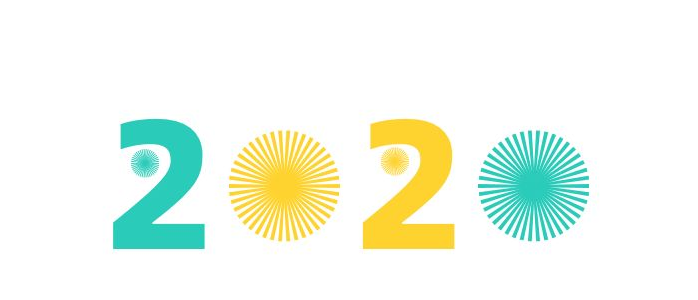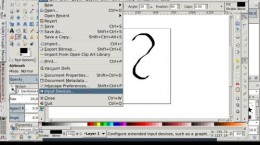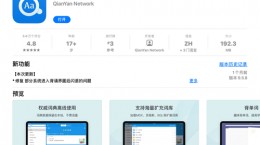islide怎么做数据条?islide是一款十分实用的ppt辅助插件工具。软件自身包含了许多的便利工具,对于幻灯片的制作来说十分有帮助。还不是很了解如何制作数据条的小伙伴们,下面就赶紧来一起看看吧。
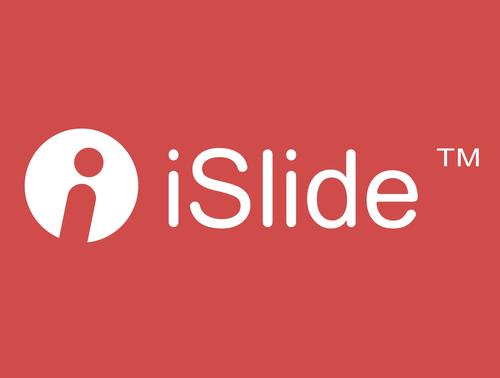
islide数据条制作教程
打开ppt并且创建一个空白的演示文稿。

在演示文稿中插入一个锐角三角形;插入之我们对这个三角形进行调整。
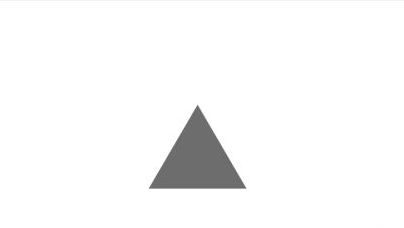
我们改变这个三角形的尺寸并且将三角形转换成为细长的尖状,类似于线条(如下图所示)

接着选中三角形,执行islide菜单下面的“环形布局”
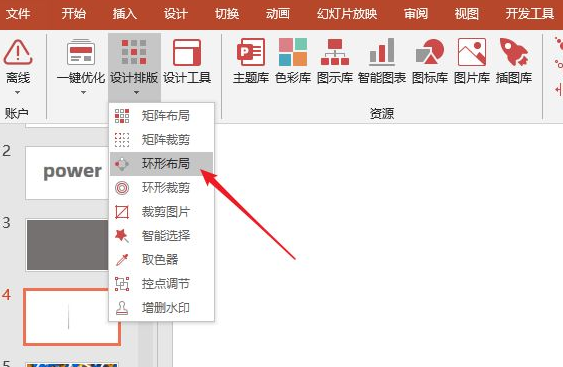
在打开的环形布局设置中,我们将旋转方式设置成为自动旋转。布局半径设置为0,旋转角度设置为360度。
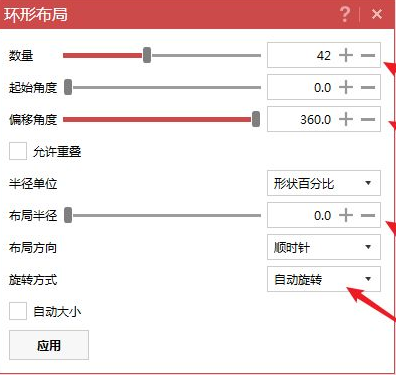
再根据实际的效果来进行数量的设置。
设置完成之后就会得到一个环绕的圆形图案。
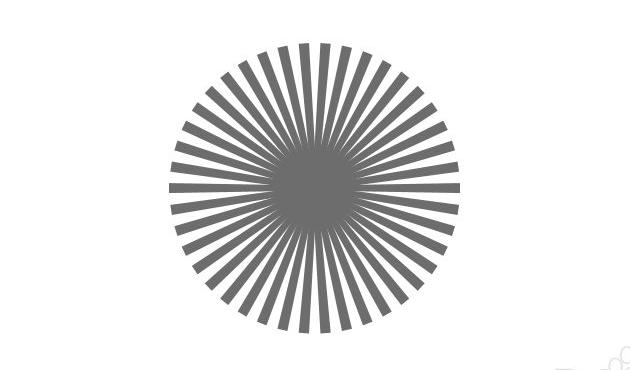
将全部的形状组合起来并且插入多个文本框中输入文字。(如下图所示)

将组合起来的形状分别设置不同的颜色就会得到下图中的效果。